멀티미디어 플레이어 부문은 이러한 프로그램의 광범위한 사용으로 인해 계속해서 크게 성장하고 있습니다. 모든 종류의 음악, 우리가 가장 좋아하는 영화 및 시리즈 또는 이러한 유형의 다른 콘텐츠를 재생하든 같은 응용 프로그램 VLC 우리를 돕기 위해 있습니다.
우리가 이야기하는 프로그램은 현재 데스크톱 컴퓨터와 모바일 장치 모두에 존재한다고 말해야합니다. 이 모든 것에 대한 명확한 예는 대부분의 사람들에게 친숙한 VLC라는 응용 프로그램에서 찾을 수 있습니다. 헛되지 않은 것은 가장 사랑받는 것 중 하나입니다. 멀티미디어 플레이어 세상에. 그의 좋은 평판은 얻은 것 이상임을 명심하십시오.

우리가 논평하는 이 애플리케이션과 관련하여 강조할 수 있는 몇 가지 장점이 있습니다. 한편으로, 우리는 작동 안정성 및 신뢰성 . 동시에 대부분의 현재 멀티미디어 파일 형식과 호환되며 다양한 사용자 정의 가능한 매개 변수 . 이를 통해 비디오를 재생하려는 사용자와 응용 프로그램을 최대로 구성하려는 사용자 모두에게 프로그램을 조정할 수 있습니다.
차례로 VLC는 인터페이스에 대한 많은 사용자 정의 기능을 제공합니다. 그리고 우리의 필요에 맞게 프로그램의 측면을 조정할 수 있으므로 많은 경우에 더 나은 성능을 얻을 수 있습니다. 사실, 이 같은 줄에서 우리는 다음에 대해 이야기할 것입니다. 인터페이스 모드 특정 상황에서 유용할 수 있습니다. 아이디어를 제공하기 위해 소위 VLC 최소 인터페이스를 참조합니다.
VLC 플레이어의 최소 인터페이스 사용의 장점
우리가 가장 먼저 알아야 할 것은 이것이 무엇인지 플레이어 디스플레이 모드 모든 컨트롤을 숨깁니다. 그것이 우리에게 제공하는 주요 이점 중 하나는 가득 차지 않은 화면에서 파일 재생 , 이러한 프로그램의 일반적인 버튼은 완전히 숨겨져 있습니다. 예를 들어, 예를 들어 일부 사용자에게 비디오를 표시하는 경우 이는 훨씬 더 전문적이고 분명합니다. 작업 클라이언트 .
어떤 유형의 콘텐츠를 특정 잠재고객에게 VLC 과 일반적인 시작 또는 중지 버튼이 표시되는 것을 원하지 않습니다. . 또한 이것은 언제든지 변경하여 정상으로 돌아갈 수 있는 상태 또는 표시 모드라는 것을 알아야 합니다. 이 프로그램의 최소 인터페이스의 또 다른 매우 흥미로운 사용은 다음을 만드는 것입니다. 시청각 프레젠테이션 예를 들어 교육 환경에서.
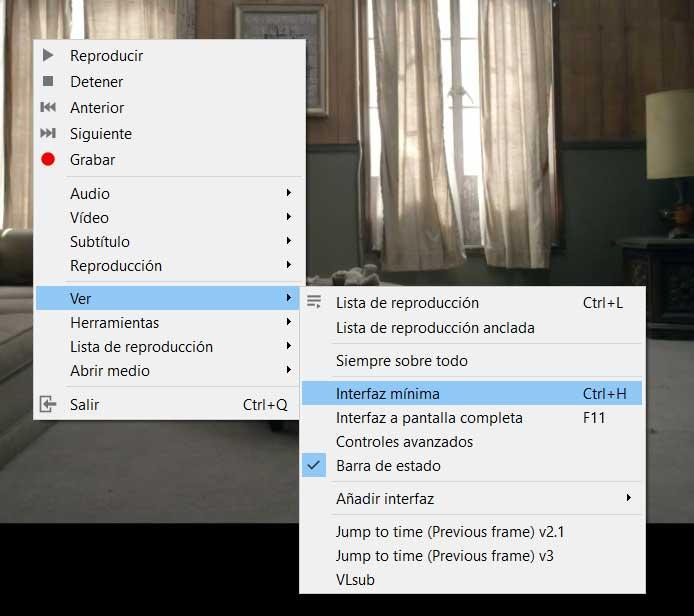
이 모든 것을 활용하려면 VLC의 기본 바탕 화면에서 오른쪽 버튼만 클릭하면 됩니다. 상황에 맞는 메뉴가 나타나면 보기/최소 인터페이스 옵션으로 이동해야 합니다. 그 순간 모든 버튼이 자동으로 사라지고 전체 화면에서 작업하지 않더라도 재생 창만 남게 되는 것을 볼 수 있습니다.
이 인터페이스 디스플레이 모드를 활성화할 수도 있다는 점은 언급할 가치가 있습니다. 키 조합 Ctrl + H . 따라서 일반 모드로 돌아가려면 동일한 키보드 단축키를 다시 사용하기만 하면 됩니다.